win10系统解决网页内容不使用安全HTTPS链接传送问题的方法
相信绝大多数小伙伴的电脑安装的都是win10系统,这款操作系统作为主流的电脑系统,在性能以及功能等方面都很优秀,也十分符合用户的使用习惯。我们在使用这款操作系统的过程中,在打开一些网页的时候,界面上会弹出一个“此网页包含的内容将不使用安全的https连接传送,可能危机整个网页的安全”窗口。如果我们能确保网页安全的情况下,就可以在电脑中进行相关设置,从而关闭这个提示窗口。那么接下来小编就给大家详细介绍一下win10系统解决网页内容不使用安全HTTPS链接传送问题的方法,有需要的朋友可以看一看。
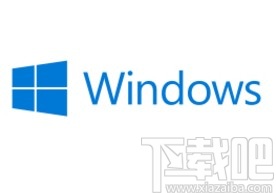
1.首先在电脑桌面上找到“控制面板”快捷图标,我们双击该图标将其打开,如下图所示。
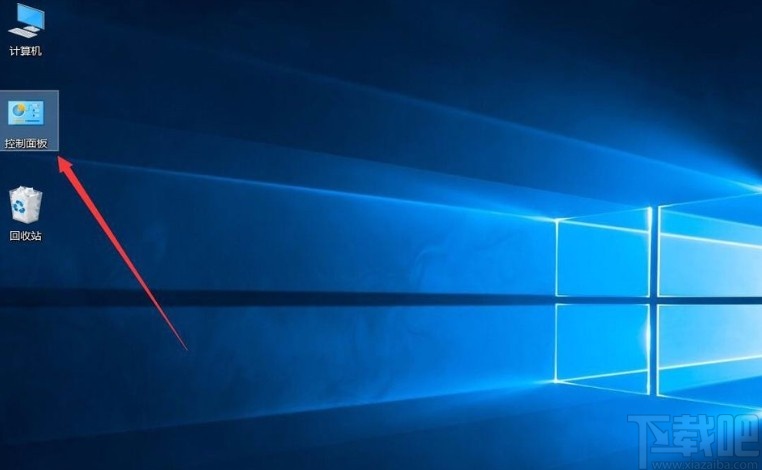
2.打开控制面板后,我们在界面右上方找到“类别”下拉按钮,点击该按钮就会出现一个下拉框,在下拉框中选择“大图标”选项。
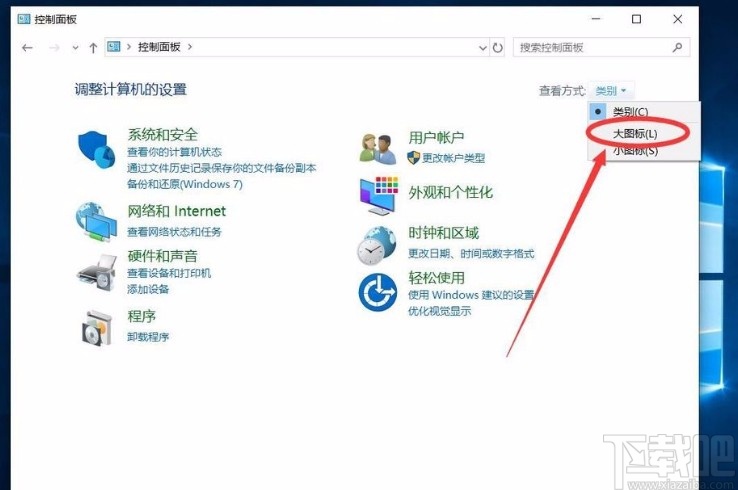
3.然后就会看到下图所示的界面,我们在界面上找到“Internet选项”,点击它就可以进行下一步操作。
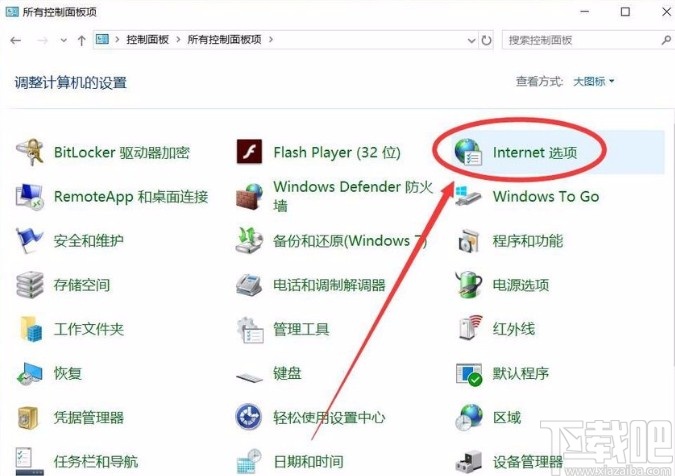
4.接着界面上就会出现一个Internet属性窗口,我们在窗口上方找到“安全”选项卡并点击即可。
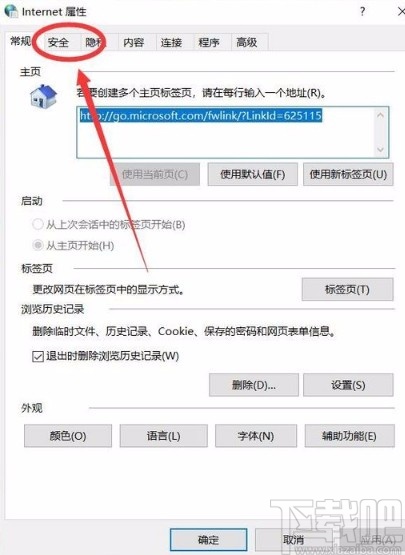
5.随后在窗口下方找到“自定义级别”按钮,点击该按钮就可以打开另一个窗口,如下图所示。
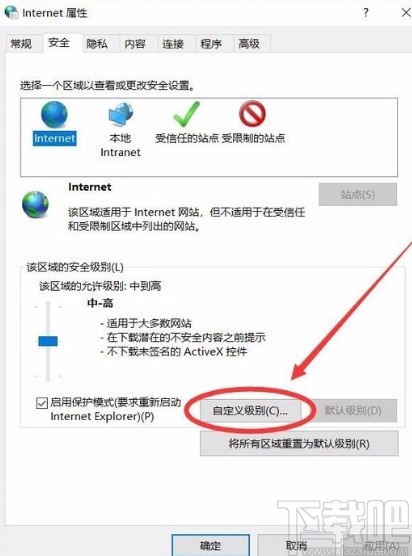
6.接下来在窗口中找到“显示混合内容”一栏,在该栏下方选择“启用”选项,再点击窗口底部的“确定”按钮。
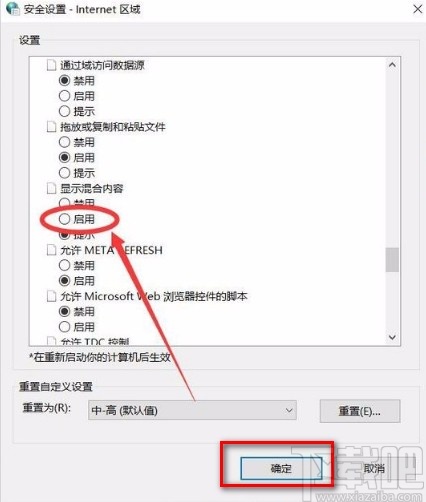
7.最后界面上就会出现一个警告窗口,我们直接点击窗口中的“是”按钮,就可以成功解决相关问题了。
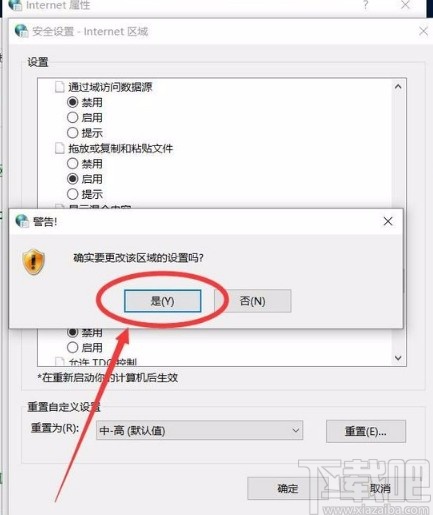
以上就是小编给大家整理的win10系统解决网页内容不使用安全HTTPS链接传送问题的具体操作方法,有需要的朋友可以看一看,希望这篇教程对大家有所帮助。
相关文章:

 网公网安备
网公网安备